Faceți backup pentru toate datele iOS pe Windows/Mac și restaurați-le cu ușurință pe alte dispozitive.
[Rezolvat] Cum să transferați și să faceți backup pentru mesajele SMS pe iPhone?
Mesajele SMS pot conține o comoară de informații valoroase, de aceea este atât de important să aveți copii de rezervă ale mesajelor SMS pe iPhone în zilele noastre. Dacă sunteți utilizator de iPhone 17 și vă întrebați cum să păstrați acele mesaje text cruciale, ați ajuns la ghidul potrivit. Această călătorie cuprinzătoare explorează 4 metode fezabile pentru a... Faceți o copie de rezervă a mesajelor SMS pe iPhone 17 în siguranță, asigurându-vă că fiecare conținut important rămâne intact și accesibil. Indiferent dacă preferați eficiența instrumentelor inovatoare sau familiaritatea cu iCloud și iTunes de la Apple, acest ghid vă va ajuta să realizați o copie de rezervă a mesajelor SMS fără probleme și eficientă pe iPhone.
Lista Ghidului
Modul fără probleme de a face backup pentru mesajele SMS în siguranță Cum să faci o copie de rezervă a mesajelor SMS ale iPhone pe iCloud Cum să salvați mesajele SMS pe iPhone cu iTunes Faceți backup pentru mesajele SMS de pe iPhone pe Google Gmail Întrebări frecvente despre cum să faceți backup pentru mesajele SMS pe iPhoneModul fără probleme de a face backup pentru mesajele SMS în siguranță
Copierea de rezervă a mesajelor SMS de pe iPhone pare a fi o procedură complexă. Dar cu instrumentele potrivite, poate fi foarte ușor. 4 Backup și restaurare a datelor Easysoft iOS este acest tip de instrument profesional care te poate ajuta. Cu acest instrument, puteți nu numai să faceți backup rapid și în siguranță la mesajele dvs. SMS, ci și să filtrați cu precizie conținutul specific pentru backup. Acest instrument vă poate ajuta chiar recuperați contactele șterse de pe iPhone dacă aveți nevoie. Puteți citi și urma ghidul de mai jos pentru a face backup la mesajele SMS pe iPhone 17 fără efort:

Backup și restaurare a datelor iOS oferă utilizatorilor o rată de succes ridicată și fără pierderi de date.
Suportă recuperarea datelor pierdute, cum ar fi mesaje, fotografii, contacte, aplicații etc.
Furnizați o previzualizare a tuturor datelor și a copiilor de rezervă selectate de pe iPhone.
Asistați toate modelele și versiunile de telefon, iPad și iPod, inclusiv cea mai recentă versiune.
100% Securizat
100% Securizat
Pasul 1Deschideți 4Easysoft iPhone Data Backup and Restore. Conectați-vă iPhone-ul la computer cu un cablu USB. Acum, în interfață, localizați și faceți clic pe butonul „Copia de rezervă a datelor iOS”.
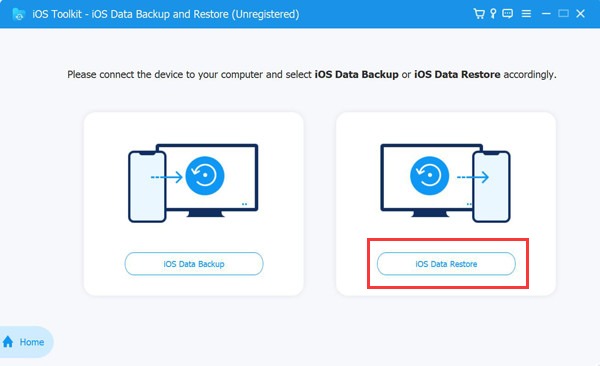
Pasul 2Alegeți modul de backup în funcție de nevoile dvs., făcând clic pe butonul „Standard” sau „Criptat”. După ce ați făcut alegerea, faceți clic pe butonul „Start” pentru a continua procesul de backup al mesajelor SMS pe iPhone 17.
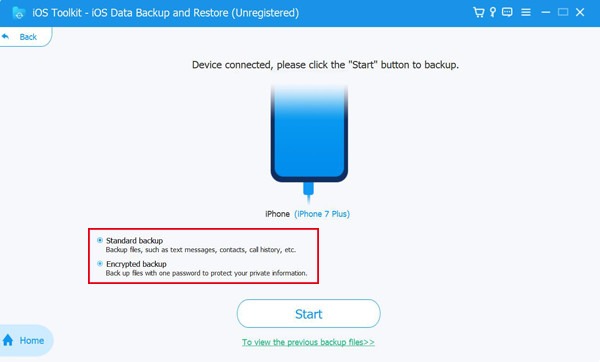
Pasul 3Personalizați-vă copierea de rezervă alegând anumite categorii de date, inclusiv Media, Mesaje, Contacte și Memo-uri. Faceți clic pe Următorul pentru a face rapid backup pentru datele selectate.
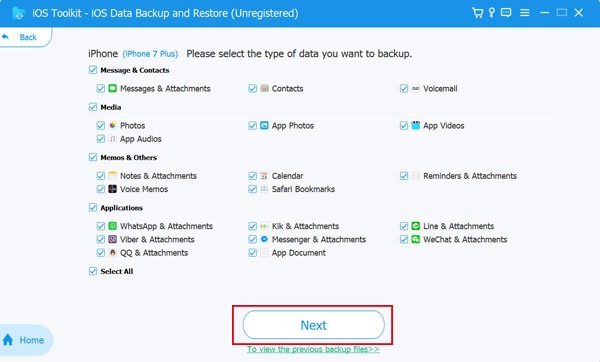
Cum să faci o copie de rezervă a mesajelor SMS ale iPhone pe iCloud
Fiind o funcție puternică aparținând sistemului iOS, iCloud vă poate ajuta să faceți backup rapid la mesajele SMS de pe iPhone. Și poți descărcați mesaje de pe iCloud direct. Cu toate acestea, unele pregătiri trebuie să fie configurate înainte de a utiliza iCloud. Dacă nu ați configurat setările iCloud înainte, această metodă nu va fi utilă pentru a crea copii de rezervă pentru mesajele SMS de pe iPhone.
Dacă nu ați configurat iCloud înainte, puteți urma acest ghid pas cu pas pentru a activa această setare, care ar putea ajuta foarte mult data viitoare:
Pasul 1Lansați „Setări” pe iPhone. Atingeți butonul „Profil” pentru a intra în pagina de profil. Atingeți butonul „iCloud” pentru a continua.
Pasul 2Pentru a activa Mesaje iCloud, atingeți butonul „Mesaje”. În această interfață, atingeți butonul „Sincronizați acest iPhone” pentru a iniția procesul de sincronizare.
Pasul 3Pentru a vă asigura că mesajele SMS sunt incluse, atingeți butoanele „Afișați toate” pentru a verifica dacă butonul este activat.
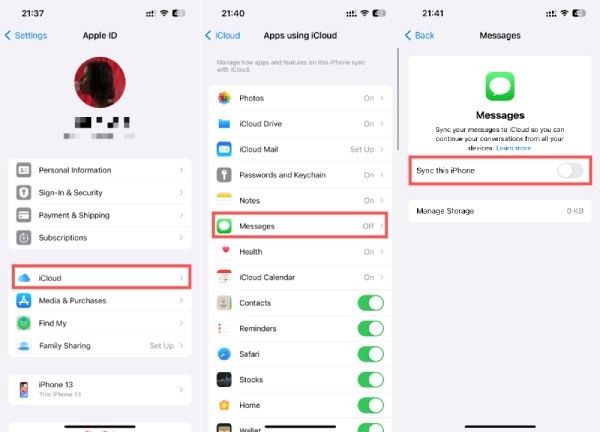
Și dacă ați activat deja opțiunea iCloud, puteți urma pașii de mai jos pentru a face backup la mesajele SMS pe iPhone 17:
Pasul 1Atingeți butonul „Profil” din „Setări” și atingeți butonul „iCloud”. Apoi, derulați în jos și atingeți butonul „Copiere de rezervă iCloud” pentru a continua procesul de copiere de rezervă a mesajelor SMS pe iPhone 17.
Pasul 2Atingeți butonul „Fă backup pentru acest iPhone” pentru a vă pregăti pentru backup. În cele din urmă, atingeți butonul „Copia de rezervă acum” și așteptați puțin timp pentru a se face backup-ul iPhone-ului.
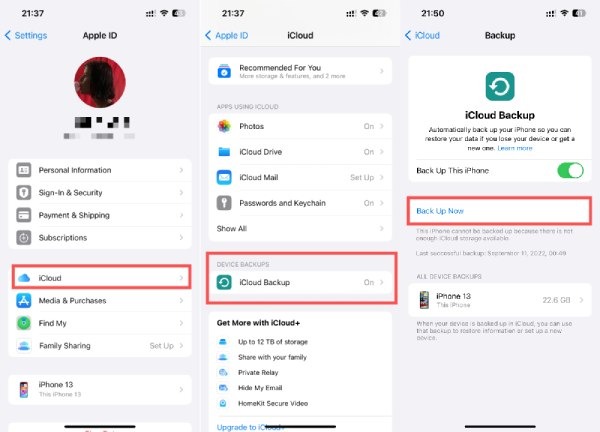
Cum să salvați mesajele SMS pe iPhone cu iTunes
Deoarece face backup pentru toate datele de pe iPhone-ul tău, copierea de rezervă a mesajelor SMS ale iPhone-ului tău cu iTunes asigură un proces complet dacă backup-ul iCloud nu funcționează. Cu toate acestea, ar trebui să știți și că utilizarea iTunes pentru a face backup la mesajele SMS poate provoca blocări care dăunează securității datelor dvs. Iată un ghid pas cu pas pentru a vă păstra fără efort mesajele text valoroase:
Pasul 1Lansați iTunes pe computer și conectați-vă iPhone-ul folosind un cablu USB. Faceți clic pe butonul „Dispozitiv” pentru a vizualiza fișierele de date de pe iPhone.
Pasul 2Sub fila „Rezumat”, veți găsi informații detaliate despre iPhone-ul dvs. Găsiți și faceți clic pe butonul „Creați o copie de rezervă acum”. iTunes va începe procesul de copiere de rezervă, inclusiv mesajele SMS de pe iPhone 17.
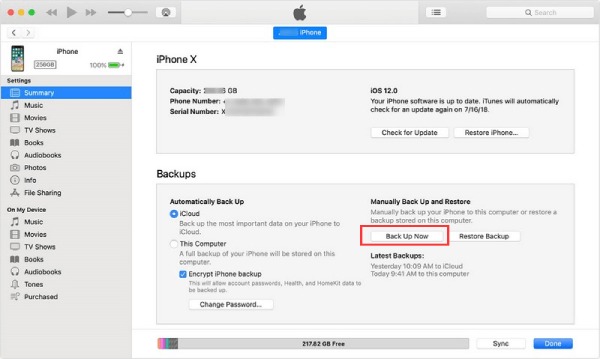
Faceți backup pentru mesajele SMS de pe iPhone pe Google Gmail
Exportarea mesajelor SMS de pe iPhone pe Google Gmail oferă, de asemenea, o opțiune suplimentară de rezervă gratuită și convenabilă. Deși Gmail este în primul rând un serviciu de e-mail, oferă spațiu amplu pentru a stoca mesaje și media, servind ca o soluție practică pentru a vă păstra textele în siguranță. Singura problemă ar putea fi stocarea limitată. Iată cum puteți face backup pentru mesajele SMS de pe iPhone pe Google Gmail.
Pasul 1Deschide „Setări” pe iPhone 17 și atinge butonul „Mesaje” pentru a începe procesul de copiere de rezervă a mesajelor SMS pe iPhone 17.
Pasul 2În Mesaje, găsiți și atingeți butonul „Redirecționarea mesajelor text”. Va apărea o fereastră pentru a vă introduce ID-ul Gmail pentru a activa redirecționarea mesajelor text.
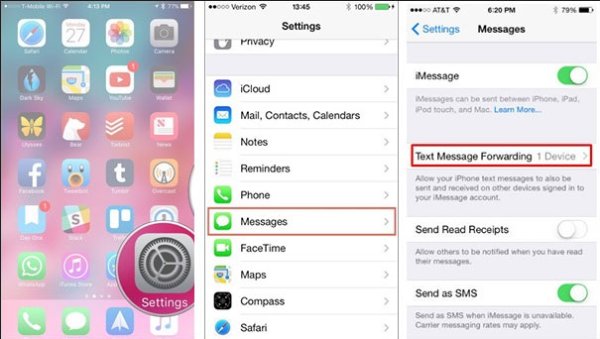
Întrebări frecvente despre cum să faceți backup pentru mesajele SMS pe iPhone
-
Este Google Gmail o opțiune de rezervă de încredere pentru mesajele SMS de pe iPhone?
Da. Gmail este practic pentru stocare, dar singura problemă este spațiul limitat de stocare disponibil pentru a face backup la mesajele SMS de pe iPhone.
-
Pot accesa direct mesajele SMS pentru care au făcut backup pe iCloud?
Nu, backupul iCloud este pentru restaurare. Dacă doriți să vizualizați mesajele direct, trebuie să găsiți un loc unde să salvați mesajele SMS după restaurarea dispozitivului.
-
Pot sincroniza mesajele SMS pe mai multe dispozitive cu orice metodă de rezervă?
Da, metode precum Gmail sau sincronizarea iCloud permit accesul la mesaje pe diferite dispozitive conectate. În timp ce utilizați iCloud, nu uitați să utilizați același ID Apple pentru a vă conecta.
Concluzie
Păstrând esența ta Mesaje SMS pe iPhone cu o copie de rezervă este acum mai simplu ca niciodată, cu metode versatile care răspund diferitelor preferințe. De la eficiența aplicației 4Easysoft iOS Data Backup and Restore până la confortul oferit de iCloud și Gmail, protejarea mesajelor SMS este un proces fără probleme. Indiferent dacă prioritizați accesibilitatea pe toate dispozitivele sau căutați soluții complete de backup, aceste instrucțiuni oferă o gamă largă de opțiuni. Dacă doriți să vă bucurați de cea mai fiabilă și sigură metodă, nu ezitați să descărcați și să încercați. 4 Backup și restaurare a datelor Easysoft iOS acum!
100% Securizat
100% Securizat



